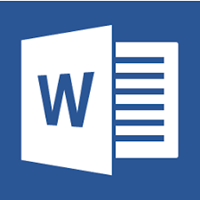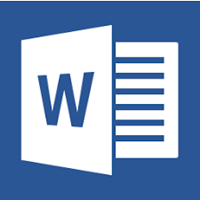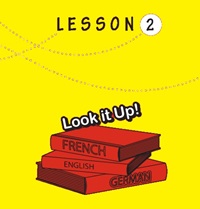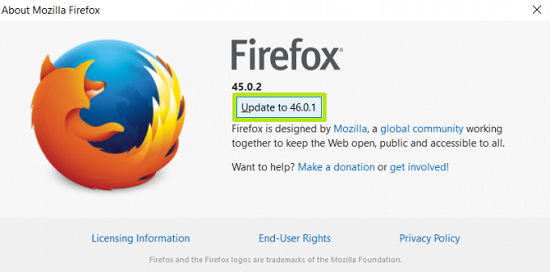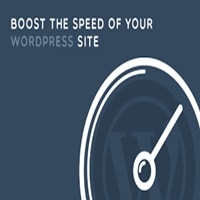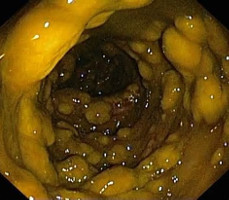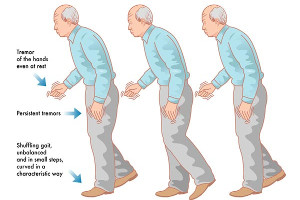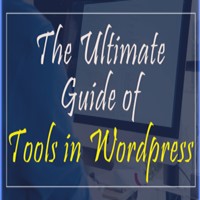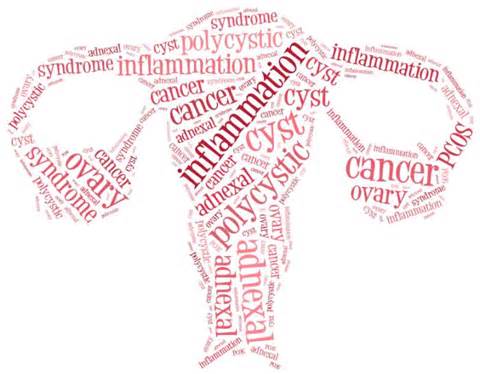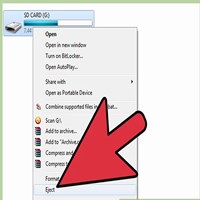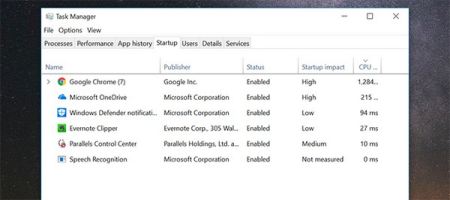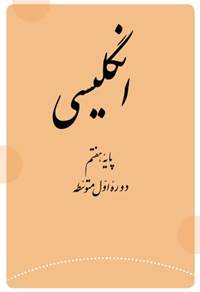آموزش ورد ۲۰۱۳ به زبان فارسی –قسمت بیست و یکم: نحوه ایجاد جدول در ورد
آموزش ورد ۲۰۱۳ به زبان فارسی –قسمت بیست و یکم: نحوه ایجاد جدول در ورد
در برنامه ی ورد شما می توانید جدولی سفید و خالی ایجاد کرده، متن را به یک جدول در ورد تبدیل کنید و همچنین انواع مختلفی از فرمت ها را بر روی جدول ورد اعمال کنید.
برای ایجاد جدولی سفید و خالی:
- نقطه درج را در مکان مورد نظر خود قرار دهید، سپس تب Insert را انتخاب کنید.
- بر روی دستور Table کلیک کنید.
آموزش ورد ۲۰۱۳ به زبان فارسی ، جدول در ورد ، جدول ورد ، برنامه ی ورد
۳. فهرستی حاوی شبکه ای از مربع ها ظاهر خواهد شد. ماوس را بر روی شبکه ها قرار داده تا تعداد ستون و ردیف جدول خود را انتخاب کنید.

۴. بر روی ماوس کلیک کرده، جدول در ورد ظاهر خواهد شد.
۵. اکنون می توانید نقطه درج را در هر قسمت از جدول ورد قرار داده و متن خود را تایپ کنید.

برای انتقال نقطه درج به سلول بعدی، کلید Tab را فشار دهید. اگر نقطه درج در آخرین سلول قرار گرفته باشد، با فشار دادن کلید Tab، به طور خودکار ردیف جدیدی ایجاد خواهد شد.
تبدیل متن به جدول ورد :
در این مثال، هر ردیف حاوی اطلاعاتی درباره نام و قیمت آیتم ها می باشد که توسط تب ها از هم جدا شده اند. برنامه ی ورد می تواند این اطلاعات را به جدول تبدیل کرده و از تب ها برای تقسیم داده ها به دو ستون استفاده کند.
- متن مورد نظر خود را انتخاب کنید.

۲. از تب Insert، بر روی دستور Table کلیک کنید.
۳. از داخل فهرست گزینه Convert Text to Table را انتخاب کنید.

۴. کادر ارتباطی ظاهر خواهد شد. از قسمت Separate text at یکی از گزینه ها را انتخاب کنید.

۵. روی OK کلیک کنید. متن به صورت جدول در ورد ظاهر خواهد شد.

تغییر و اصلاح جدول ها
پس از اضافه کردن جدول در ورد به آسانی می توان تغییراتی از جمله اضافه کردن ردیف یا ستون و تغییر سبک جدول را اعمال کرد.
اضافه کردن ردیف یا ستون:
- ماوس را در نزدیکی مکانی قرار دهید که قصد دارید ردیف یا ستون را اضافه کنید، سپس بر روی علامت بعلاوه کلیک کنید.

۲. ردیف یا ستون جدیدی در جدول ورد ظاهر خواهد شد.

همچنین می توانید روی جدول راست کلیک کرده، سپس موس را روی Insert قرار داده تا گزینه های مختلف ردیف و ستون را مشاهده کنید.

برای حذف ردیف یا ستون:
- نقطه درج را در مکان مورد نظر خود قرار دهید.
- بر روی ماوس راست کلیک کرده، سپس از داخل فهرست گزینه Delete Cells را انتخاب کنید.

۳. کادر ارتباطی ظاهر خواهد شد. گزینه Delete entire row یا Delete entire column را انتخاب کرده، سپس روی OK کلیک کنید.
آموزش ورد ۲۰۱۳ به زبان فارسی ، جدول در ورد ، جدول ورد ، برنامه ی ورد

۴. ستون یا ردیف حذف خواهد شد.
برای اعمال سبک جدول:
- بر روی جدول ورد کلیک کرده سپس بر روی تب Design در سمت راست نوار ابزار کلیک کنید.

۲. بر روی فلش گروه Table Styles کلیک کنید تا تمام سبک های موجود را مشاهده کنید.

۳. سبک مورد نظر خود را انتخاب کنید.

۴. سبک مورد نظر ظاهر خواهد شد.

تغییر گزینه های سبک جدول:
زمانی که سبک مورد نظر خود را انتخاب کردید، می توانید با استفاده از گزینه های مختلف ظاهر جدول را تغییر دهید. شش گزینه وجود دارد: Header Row، Total Row، Banded Rows، First Column، Last Column، و Banded Columns.
- بر روی جدول در ورد کلیک کنید.
- بر روی تب Design کلیک کرده، سپس از گروه Table Style Options گزینه های مورد نظر خود را فعال یا غیرفعال کنید.

۳. سبک جدول تغییر خواهد کرد.

اضافه کردن لبه و حاشیه به جدول ورد :
- سلول های مورد نظر خود را انتخاب کنید.

۲. از تب Design، نوع، ضخامت و رنگ خط مورد نظر خود را انتخاب کنید.

۳. بر روی فلش گزینه Borders کلیک کنید.
۴. از فهرست موجود، نوع حاشیه خود را انتخاب کنید.

۵. حاشیه در اطراف سلول ظاهر خواهد شد.

تغییر جدول در ورد با استفاده از تب Layout
زمانی که در ورد ۲۰۱۳ جدولی را انتخاب می کنید، تب Layout در نوار ابزار و در زیر Table Tools ظاهر خواهد شد. از تب Layout، می توانید تغییرات مختلفی را بر روی جدول ورد اعمال کنید.

آموزش ورد ۲۰۱۳ به زبان فارسی –قسمت بیست و یکم: نحوه ایجاد جدول در ورد
ترجمه شده در سایت خلایق
منبع:
gcflearnfree.org
مطلب پیشنهادی:
آموزش کار با word 2013 – قسمت بیستم: مرتب کردن تصاویر، اشکال و کادرها